本文摘自网络,侵删!
很多小伙伴都遇到过win7系统双击笔记本触屏版无反应的困惑吧,一些朋友看过网上零散的win7系统双击笔记本触屏版无反应的处理方法,并没有完完全全明白win7系统双击笔记本触屏版无反应是如何解决的,今天小编准备了简单的解决办法,只需要按照 1.首先,咱们单击打开win7旗舰版电脑的开始菜单,然后从开始菜单中选择控制面板选项,这样就可以打开win7旗舰版电脑的控制面板界面了。 2.在打开的控制面板界面中,咱们首先将右上角的查看方式更改为大图标,之后点击选择其中的鼠标选项。的顺序即可轻松解决,具体的win7系统双击笔记本触屏版无反应教程就在下文,一起来看看吧!
1.首先,咱们单击打开win7旗舰版电脑的开始菜单,然后从开始菜单中选择控制面板选项,这样就可以打开win7旗舰版电脑的控制面板界面了。
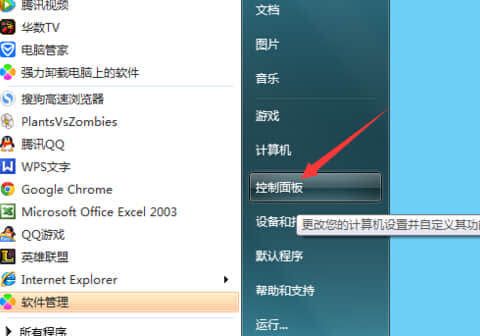
2.在打开的控制面板界面中,咱们首先将右上角的查看方式更改为大图标,之后点击选择其中的鼠标选项。
3.在打开的鼠标属性窗口中,咱们将界面切换到切换到“装置设定值”,然后点击“设定值”按钮,之后,咱们点击进入“设定值”以后,找到并点击“触击”,然后在右侧勾选“启用触击”,这样就可以了。
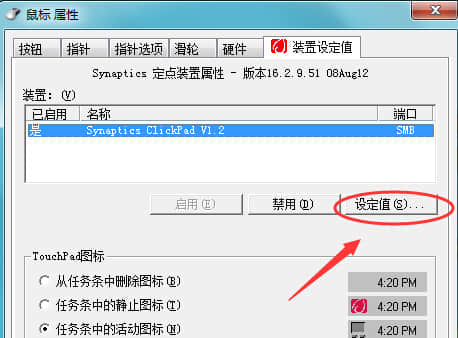
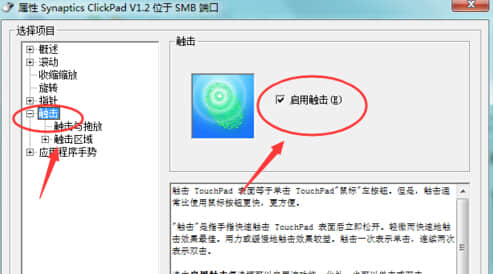
相关阅读 >>
win7系统总提示explorer.exe应用程序错误的解决方法
更多相关阅读请进入《win7》频道 >>




